안녕하세요? 엑셀왕 곽두팔입니다. 오늘은 엑셀 중복값 찾기 실무에 대해서 다루어보겠습니다. 단순히 수식만 알려드리기보다, 실무적으로 해당 행위를 왜 하는지부터 천천히 접근하겠습니다. 제가 지속적으로 말씀 드리고 있는 것은, 업무를 하는 목적과 방향을 먼저 정확하게 인지를 해야 여러분들이 성장을 할 수 있다는 것입니다. 단순히 결과값만 취득하다보면, 향후 엑셀을 활용해서 창조적으로 수식을 연결하는 행위를 절대적으로 하지 못할 것이기 때문입니다. 그럼 각설하고 포스팅 시작하겠습니다.
STEP1) 엑셀 중복값 찾기의 목적
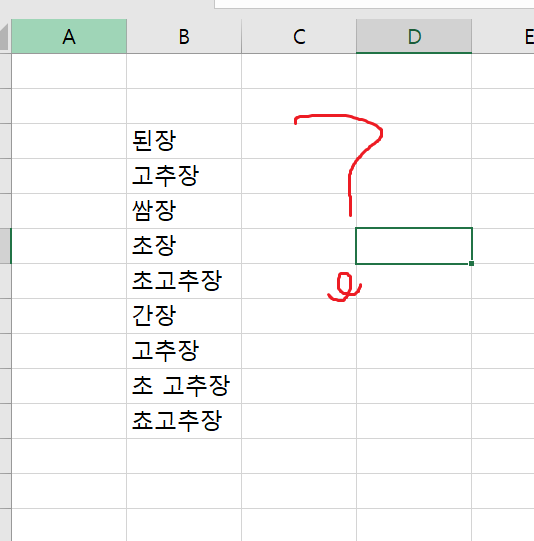
우선 해당 행위의 목적부터 설명을 드리겠습니다. 회사에는 품목 마스터가 존재합니다. 예를 들어 보겠습니다. 여러분의 회사가 '전통 장류'를 판매하는 회사라 가정하겠습니다. 처음에는 된장과 고추장만 세일즈 하다가, 회사가 점점 커져서 다양한 장류를 판매하게 되었다고 가정하겠습니다.

일반적으로 회사가 성장하면 다양한 상품군의 라인업을 늘립니다. 기초 된장에서 시작해서, 저염된장, 웰빙된장, 숙성된장 등 다양하게 확장한다는 것입니다.

그런데 여기서 문제가 터집니다. 처음 시작하는 회사는 마스터에 대한 고유 개념이 부족한 경우가 많습니다. 대부분 수기로 관리되거나 부족한 erp를 활용하기 때문에 마스터가 충돌될 수 있다는 것입니다. 즉 '초고추장', '초 고추장', '쵸고추장'이라는 본래 의도는 '동일'하지만, 실제 엑셀이 판단하기에는 '상이'한 데이터가 우후죽순 생겨난다는 것입니다.

이 과정에서 오류 데이터들은 정확한 '초고추장'으로 찾아낼 필요성이 존재한다는 것이죠! 회사는 데이터를 '대중소'로 분류해서 시계열적으로 데이터를 추적해야 정확한 '성과'를 판단할 수 있으니까요! 각설하고 위와 같은 목적에서 중복 데이터를 찾아내려는 노력을 많이 합니다. 여러 이슈가 존재하지만 말입니다.
STEP2) 바로 알려드리죠! - 기초 방법

우선 엑셀에서 중복값을 찾아내고 싶은 열을 잡아줍니다. 저는 B열을 잡아줬죠?

이후 홈 → 조건부서식 → 중복 값을 클릭해줍니다.
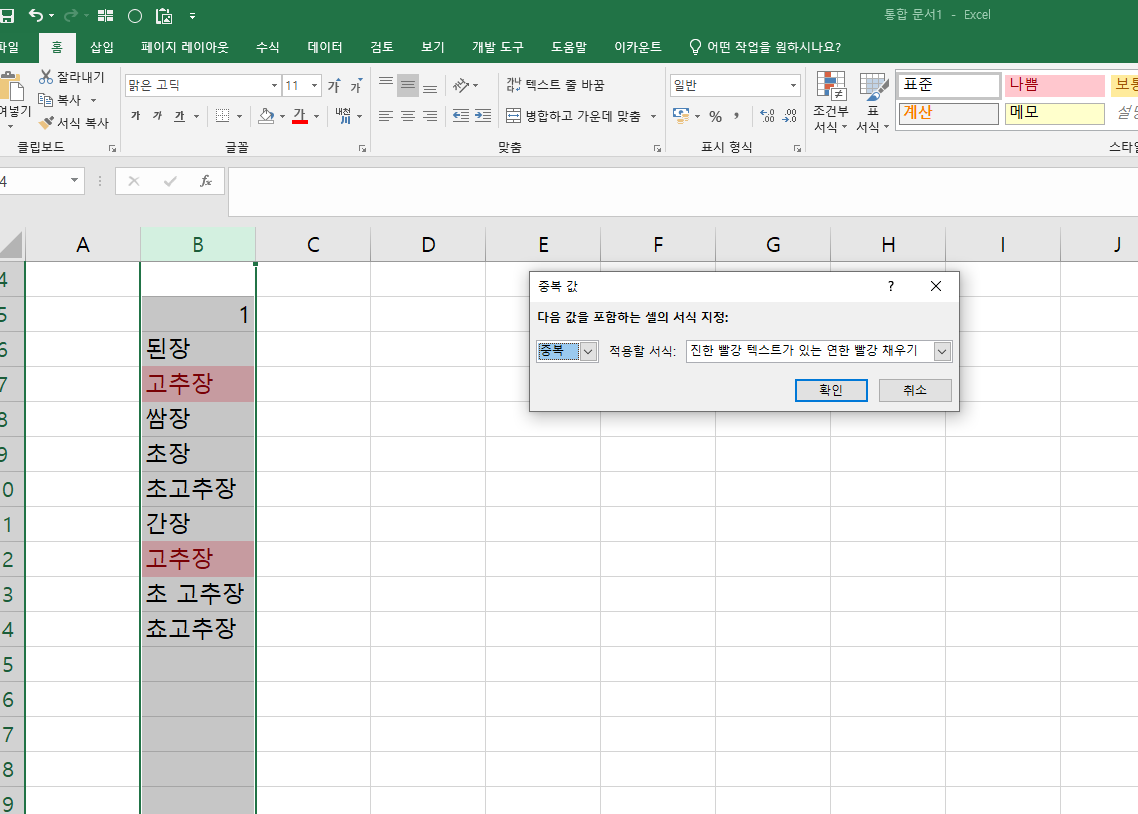
그렇다면 이렇게 '고추장'이라는 데이터가 중복된 것을 찾아낼 수 있습니다. 다만 해당 방법이 절대 끝이 아닙니다. 실무적으로는 더욱 다양한 방법이 존재합니다. 한 단계 더 파고 들어가보겠습니다.
STEP3) 심화편
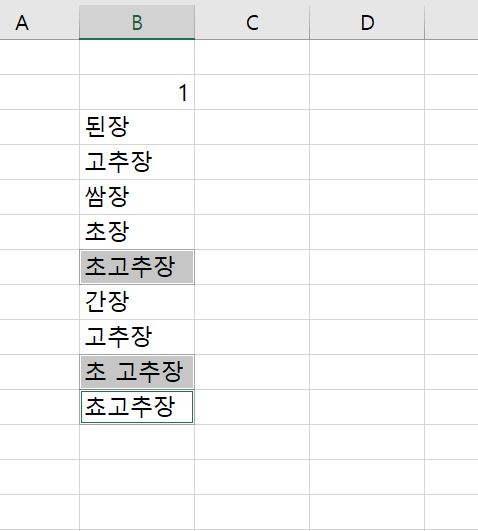
자 우리가 원하는 것은 상단의 초고추장에 대한 데이터 정렬입니다. 사람의 실수로 인해서, 오탈자가 발생했기 때문입니다. 해당 데이터들을 찾아내서 '초고추장'으로 다시 수정해줘야 합니다.
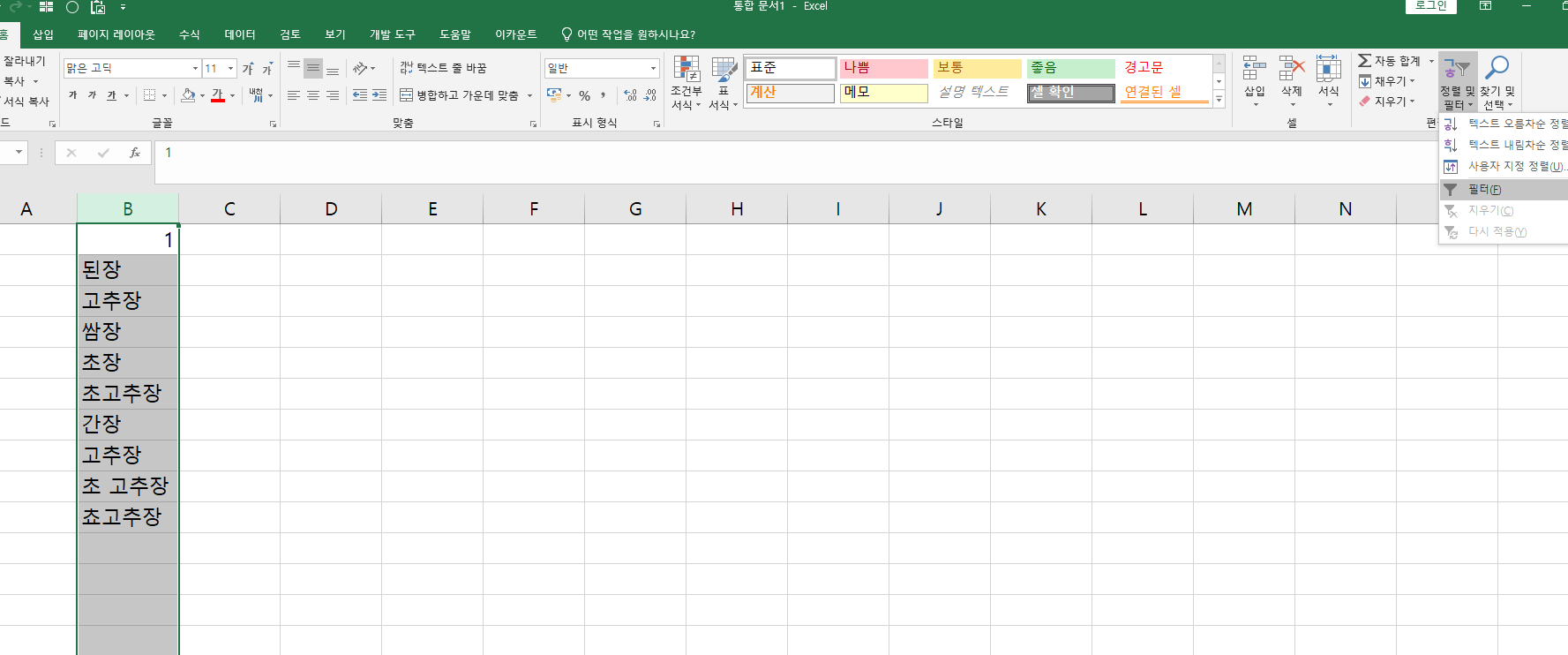
우선 데이터 정렬을 위해 상단의 홈 → 정렬 및 필터를 클릭하신 후, '필터'를 클릭해줍니다.
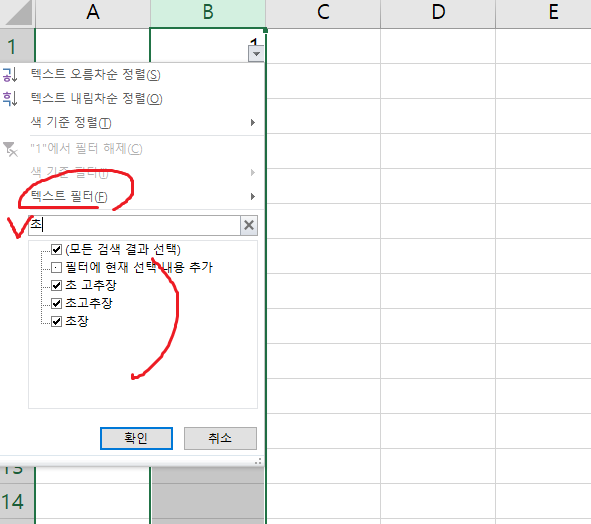
이후 텍스트 필터를 클릭하신 후, '초'라고 타이핑을 해보겠습니다. 결론적으로 해당 행위를 반복해서, 오탈자가 발생했다고 의심되는 데이터를 계속 찾아주시는 것입니다.
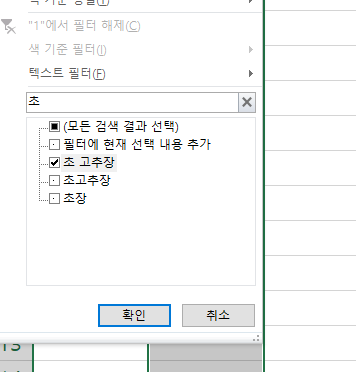
이처럼 초고추장이라는 단어에 스페이스바가 삽입되서 '초 고추장'이라고 입력된 단어를 찾아낼 수 있습니다.
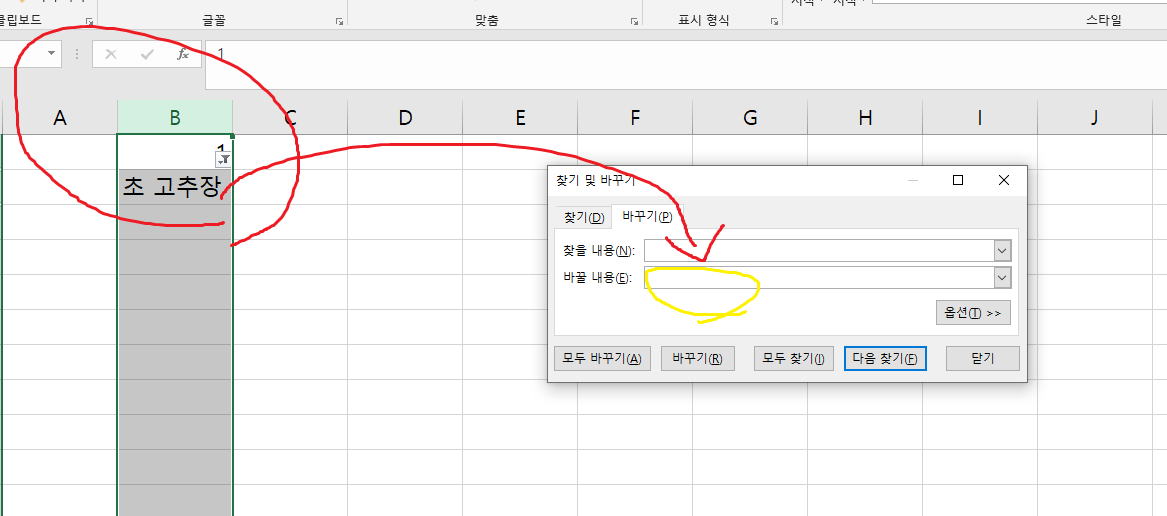
다음으로 B열을 다시 잡아주신 후, CRT+F를 눌러볼까요? 찾기 및 바꾸기 영역이 팝업으로 뜰겁니다. 거기서 '바꾸기'로 탭을 변경해주세요!
이후 찾을 내용에 '초 고추장'을 입력해주시고, 바꿀 내용에 '초고추장'으로 입력을 해줍니다.
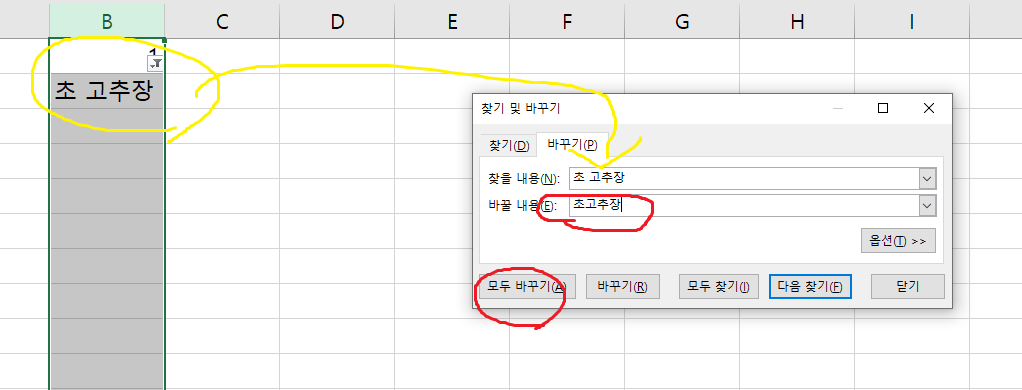
그리고 하단의 '모두 바꾸기'를 클릭해볼까요?
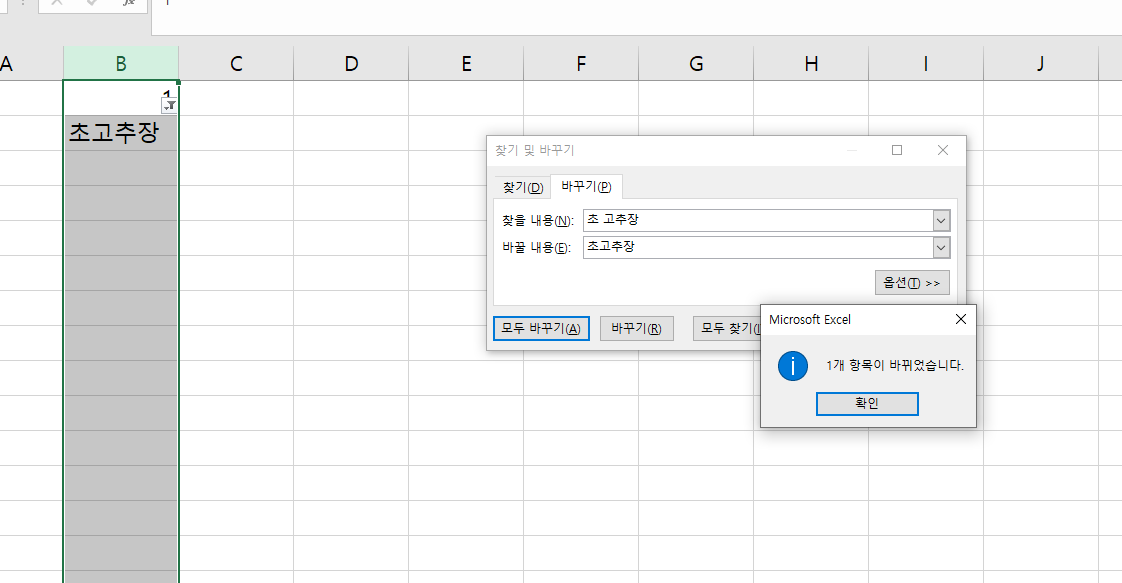
그럼 1개 항목이 바뀌었습니다라는 메시지와 함께 기존의 오류 데이터가 변경이 된 것을 확인하실 수 있습니다. 이와 같은 과정을 반복하는 것을 실무적으로는 '데이터 클렌징'이라고 부릅니다. 오류 혹은 중복이 되는 데이터를 찾아내서 이를 올바르게 교정을 해주는 것이죠!
이상입니다. 오늘은 엑셀 중복값 찾기에 대해서 이론과 실무적인 부분을 설명을 드렸습니다! 도움이 되셨으면 좋겠습니다! 감사합니다! 엑셀왕 곽두팔이었습니다!
'오피스왕곽두팔' 카테고리의 다른 글
| 엑셀 vlookup #n/a 오류 원인과 해결 방법 제대로 알려드리죠! (0) | 2024.11.15 |
|---|---|
| 엑셀 틀고정, 실무에서는 이렇게 씁니다 (1) | 2024.11.14 |
| 엑셀 조건부서식 완벽하게 박살내드립니다. (0) | 2024.11.12 |
| 엑셀 표만들기 대기업에서는 이렇게 활용합니다. (2) | 2024.11.11 |
| 엑셀 함수 정리, 회사에서 가장 많이 활용하는 BEST5 기능 안내 (0) | 2024.11.10 |